সবাইকে সালাম ও শুভেচ্ছা দিয়ে শুরু করছি আজকের পোষ্টটি। কেমন আছেন আপনারা? নিশ্চয়ই ভালো। আমিও ভালো আছি।
শিরোনাম পড়ে সবাই নিশ্চয় কাজটি কিভাবে করা যায় তা দেখতে চাচ্ছেন। আমরা অনেকেই, অনেকেই বলতে প্রায় প্রত্যেকেই সি-ড্রাইভে বিশেষ করে ডেস্কটপে কাজের সুবিধার্তে অনেক গুরুত্বপুর্ন ডকুমেন্ট রাখি। ...
অনেক সময় দেখা যায় যে, কম্পিউটারের পাওয়ার দিয়েছেন অথচ কম্পিউটার ওপেন হচ্ছে না। এছাড়াও নানা কারনে উইন্ডোজ সেট আপ দেওয়া বাধ্যতামুলক হয়ে পড়ে। তখন ডেস্কটপে তথা সি ড্রাইভে থাকা ডকুমেন্টগুলির কথা মনে পড়ে যে, ইস………………..যদি ডকুমেন্টগুলি সি ড্রাইভে না রেখে অন্য ড্রাইভে রাখতাম তাহলে কত না ভাল হতো। এবার সব শেষ। নতুন করে উইন্ডোজ দিলেন। তারপর থেকে সাবধান হলেন যে আর কখনও সি ড্রাইভে কিছু রাখবেন না। কিন্তু মানুষ তথা আমরা যাহারা কম্পিউটার ব্যবহার করি, সি-ড্রাইভ তথা ডেস্কটপে কিছু না কিছু মুল্যবান ডকুমেন্ট কাজের সুবিধার্থে রাখাটা – যা আমাদের বহুল ব্যবহৃত স্বভাব। যা আমরা কখনোও বাদ দিতে পারিনা।
বন্ধুরা, আমাদের এই সুন্দর স্বভাবের পরিবর্তন হবে না এটাই নিশ্চিত। এবার মুল কথায় আসি।
বন্ধুরা, আমি আজ শেখাব সি ড্রইভে যাই কিছু রাখিনা কেন তা যেন সঙ্গে সঙ্গে আপনা আপনি আমাকে কিছু না বলেই অন্য কোন ড্রাইভে একটি ব্যাকআপ নিয়ে থাকে। এতে সি ড্রাইভ গঙ্গার জলে ভেসে গেলেও উইন্ডোজ করার পর তা সেই অন্য ড্রাইভ থেকে হুবহু পাওয়া যাবে।
কাজটি করার জন্য প্রথমে My Document এর Properties -এ যান। ইচ্ছা করলে আপনি যে ড্রাইভে অটো ব্যাকআপ রাখতে চান সেটিতে আগে ভাগেই একটি ফোল্ডার যেকোর নামে লিখে তার মধ্যে আরেকটি ফোল্ডার তৈরি করে রেখে দিন। পরে My Document এর Properties -এ গিয়ে মোভে (Move) ক্লিক দিয়ে উক্ত ড্রাইভের উক্ত ফোল্ডারের ভেতরে থাকা ফোল্ডারটি সিলেক্ট করে ওকে করে দিন। এবার সেই ড্রইভে গিয়ে দেখুন সব ফাইলের ব্যাকআপ তৈরি আছে। ফাইলের ব্যাকআপ তৈরি আছে। আপনি বা অন্য কেউ উক্ত ফোল্ডারটি ডিলেট ও করতে পারবেন না। চেষ্টা করে দেখতে পারেন। ঘাবড়াবেন না এই মনে করে যে, এই ভাইয়ের পরামর্শে মনে হয় করাপ্টেট ফোল্ডার বুঝি তৈরি হল। আসলে বিষয়টি তা নয়। এটি একটি লক যাতে এতসেনসিয়ার করে রাখা ব্যাকআপ আপনার অজান্তে –কেউ ভুলে ডিলেট না করে সেজন্য উইন্ডোজ নিজেই এই করাপ্ট করে থাকে। এখন আপনি যদি অপশনটি বাদ দিতে চান, ঐ ড্রাইভ বাদে অন্য কোন ড্রাইভে ব্যাকআপ রাখুন
এবার ব্যাকআপ ড্রাইভে গিয়ে দেখুন ব্যাকআপ আর নেই, আবার তৈরিকৃত ফোল্ডার দুটিও ডিলেট করল স্বাভাবিক ভাবেই ডিলেট হচ্ছে। এবার ইচ্ছা করলে আপনি আপনার পছন্দের অন্য যে কোন ড্রাইভে উপরের নিয়ম মোতাবেক ব্যাকআপ করতে পারেন।
সবশেষে এভাবে চলার পর যখন আবার কখনো উইন্ডোজ দিবেন বা বাধ্যতামুলক ভাবে উইন্ডোজ দিতে হবে তখন সি ড্রাইভের ব্যাকআপগুলি আপনার দেখিয়ে দেওয়া উক্ত ড্রাইভের ফোল্ডারের ভিতর গেলেই পাবেন। কিংবা উক্ত ফাইলগুলি পুনরায় My Document-এ অটো মেটিক আনতে চাইলে ব্যাকআপ ফোল্ডারটির ফোল্ডার দেখিয়ে দিয়ে ওকে করে দিন। এবার My Document-এ গিয়ে দেখুন সব ব্যাকআপ ফাইলগুলি পূর্বের উইন্ডোজের মত চলে এসেছে।
শিরোনাম পড়ে সবাই নিশ্চয় কাজটি কিভাবে করা যায় তা দেখতে চাচ্ছেন। আমরা অনেকেই, অনেকেই বলতে প্রায় প্রত্যেকেই সি-ড্রাইভে বিশেষ করে ডেস্কটপে কাজের সুবিধার্তে অনেক গুরুত্বপুর্ন ডকুমেন্ট রাখি। ...
অনেক সময় দেখা যায় যে, কম্পিউটারের পাওয়ার দিয়েছেন অথচ কম্পিউটার ওপেন হচ্ছে না। এছাড়াও নানা কারনে উইন্ডোজ সেট আপ দেওয়া বাধ্যতামুলক হয়ে পড়ে। তখন ডেস্কটপে তথা সি ড্রাইভে থাকা ডকুমেন্টগুলির কথা মনে পড়ে যে, ইস………………..যদি ডকুমেন্টগুলি সি ড্রাইভে না রেখে অন্য ড্রাইভে রাখতাম তাহলে কত না ভাল হতো। এবার সব শেষ। নতুন করে উইন্ডোজ দিলেন। তারপর থেকে সাবধান হলেন যে আর কখনও সি ড্রাইভে কিছু রাখবেন না। কিন্তু মানুষ তথা আমরা যাহারা কম্পিউটার ব্যবহার করি, সি-ড্রাইভ তথা ডেস্কটপে কিছু না কিছু মুল্যবান ডকুমেন্ট কাজের সুবিধার্থে রাখাটা – যা আমাদের বহুল ব্যবহৃত স্বভাব। যা আমরা কখনোও বাদ দিতে পারিনা।
বন্ধুরা, আমাদের এই সুন্দর স্বভাবের পরিবর্তন হবে না এটাই নিশ্চিত। এবার মুল কথায় আসি।
বন্ধুরা, আমি আজ শেখাব সি ড্রইভে যাই কিছু রাখিনা কেন তা যেন সঙ্গে সঙ্গে আপনা আপনি আমাকে কিছু না বলেই অন্য কোন ড্রাইভে একটি ব্যাকআপ নিয়ে থাকে। এতে সি ড্রাইভ গঙ্গার জলে ভেসে গেলেও উইন্ডোজ করার পর তা সেই অন্য ড্রাইভ থেকে হুবহু পাওয়া যাবে।
কাজটি করার জন্য প্রথমে My Document এর Properties -এ যান। ইচ্ছা করলে আপনি যে ড্রাইভে অটো ব্যাকআপ রাখতে চান সেটিতে আগে ভাগেই একটি ফোল্ডার যেকোর নামে লিখে তার মধ্যে আরেকটি ফোল্ডার তৈরি করে রেখে দিন। পরে My Document এর Properties -এ গিয়ে মোভে (Move) ক্লিক দিয়ে উক্ত ড্রাইভের উক্ত ফোল্ডারের ভেতরে থাকা ফোল্ডারটি সিলেক্ট করে ওকে করে দিন। এবার সেই ড্রইভে গিয়ে দেখুন সব ফাইলের ব্যাকআপ তৈরি আছে। ফাইলের ব্যাকআপ তৈরি আছে। আপনি বা অন্য কেউ উক্ত ফোল্ডারটি ডিলেট ও করতে পারবেন না। চেষ্টা করে দেখতে পারেন। ঘাবড়াবেন না এই মনে করে যে, এই ভাইয়ের পরামর্শে মনে হয় করাপ্টেট ফোল্ডার বুঝি তৈরি হল। আসলে বিষয়টি তা নয়। এটি একটি লক যাতে এতসেনসিয়ার করে রাখা ব্যাকআপ আপনার অজান্তে –কেউ ভুলে ডিলেট না করে সেজন্য উইন্ডোজ নিজেই এই করাপ্ট করে থাকে। এখন আপনি যদি অপশনটি বাদ দিতে চান, ঐ ড্রাইভ বাদে অন্য কোন ড্রাইভে ব্যাকআপ রাখুন
এবার ব্যাকআপ ড্রাইভে গিয়ে দেখুন ব্যাকআপ আর নেই, আবার তৈরিকৃত ফোল্ডার দুটিও ডিলেট করল স্বাভাবিক ভাবেই ডিলেট হচ্ছে। এবার ইচ্ছা করলে আপনি আপনার পছন্দের অন্য যে কোন ড্রাইভে উপরের নিয়ম মোতাবেক ব্যাকআপ করতে পারেন।
সবশেষে এভাবে চলার পর যখন আবার কখনো উইন্ডোজ দিবেন বা বাধ্যতামুলক ভাবে উইন্ডোজ দিতে হবে তখন সি ড্রাইভের ব্যাকআপগুলি আপনার দেখিয়ে দেওয়া উক্ত ড্রাইভের ফোল্ডারের ভিতর গেলেই পাবেন। কিংবা উক্ত ফাইলগুলি পুনরায় My Document-এ অটো মেটিক আনতে চাইলে ব্যাকআপ ফোল্ডারটির ফোল্ডার দেখিয়ে দিয়ে ওকে করে দিন। এবার My Document-এ গিয়ে দেখুন সব ব্যাকআপ ফাইলগুলি পূর্বের উইন্ডোজের মত চলে এসেছে।
সতর্কতা – এটির অর্থাৎ এই প্রক্রিয়ার জন্য আপনাকে অবশ্যই যে কোন ডকুমেন্ট
অর্থাৎ যেগুলির ব্যাকআপ রাখতে চান সেই ফাইলগুলি ডেস্কটপে থাকা My
Document-নের মধ্যে রাআইকখতে হইবে। ডেস্কটপের ফাকা যায়গায় রাখলে হবে না। এই
অভ্যাস করলে আপনার আর ফাইল হারানোর কোন সমস্যা হবে না।















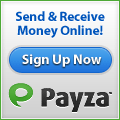



0 comments:
Post a Comment